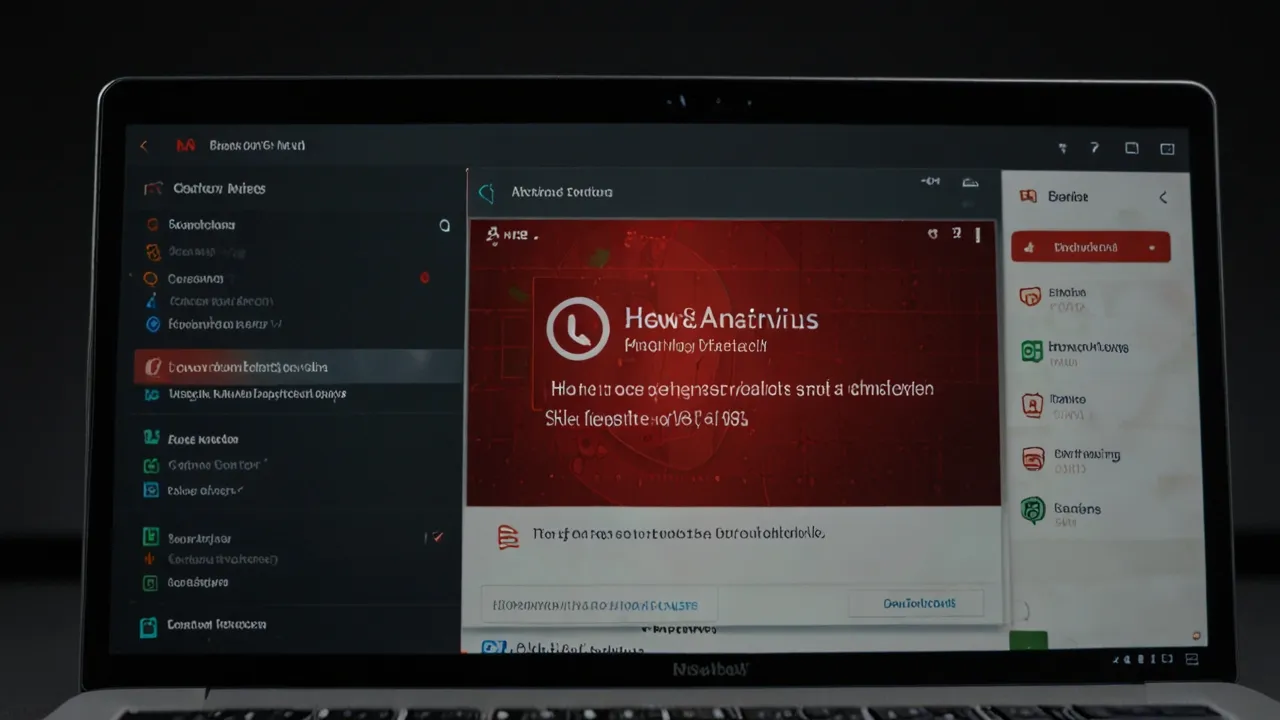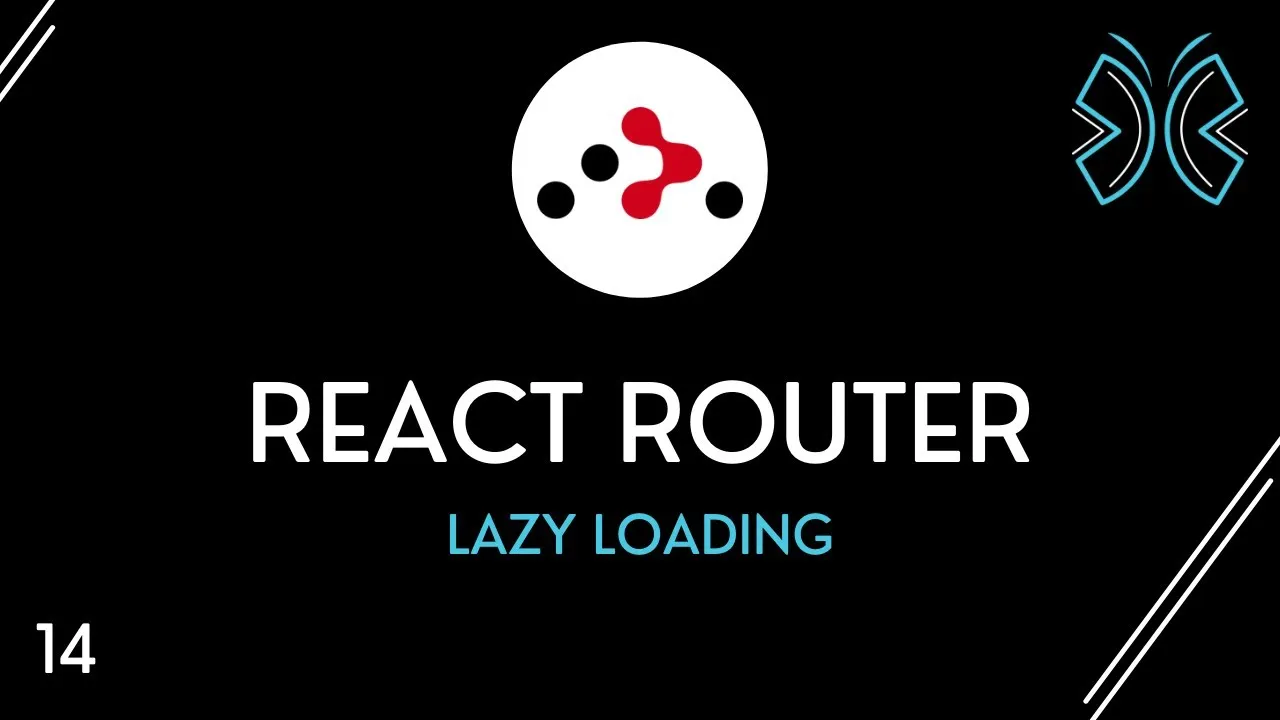- Wyłączanie antywirusa powinno być ostatecznością i trwać jak najkrócej.
- Różne programy antywirusowe mają odmienne metody dezaktywacji.
- Po wykonaniu niezbędnych zadań, zawsze pamiętaj o ponownym włączeniu ochrony.
- Niektóre antywirusy oferują tryb gry lub tryb cichy jako alternatywę dla całkowitego wyłączenia.
- Przed dezaktywacją antywirusa, rozważ utworzenie punktu przywracania systemu.
Jak wyłączyć antywirusa Windows Defender?
Jak wyłączyć antywirusa Windows Defender? To pytanie często zadają użytkownicy systemu Windows, którzy chcą tymczasowo dezaktywować wbudowaną ochronę. Windows Defender to domyślny program antywirusowy w systemach Windows 10 i 11, który automatycznie się włącza, gdy nie ma innego antywirusa.
Aby wyłączyć Windows Defender, najpierw otwórz "Ustawienia" z menu Start. Następnie przejdź do sekcji "Aktualizacja i zabezpieczenia", a potem kliknij "Zabezpieczenia Windows" na pasku bocznym. W głównym oknie wybierz "Ochrona przed wirusami i zagrożeniami".
W nowym oknie znajdź opcję "Zarządzaj ustawieniami" i kliknij ją. Przewiń w dół do sekcji "Ochrona w czasie rzeczywistym" i przestaw przełącznik na pozycję "Wyłącz". System wyświetli ostrzeżenie - potwierdź, że chcesz wyłączyć ochronę.
Pamiętaj, że Windows Defender automatycznie włączy się ponownie po pewnym czasie lub po ponownym uruchomieniu komputera. Jeśli chcesz go wyłączyć na dłużej, musisz powtórzyć ten proces lub skorzystać z bardziej zaawansowanych metod, takich jak edycja rejestru lub zasady grupy.
Zawsze pamiętaj, że jak wyłączyć antywirusa to poważna decyzja. Rób to tylko wtedy, gdy jest to absolutnie konieczne, i nie zapomnij jak najszybciej włączyć go ponownie, aby chronić swój komputer przed zagrożeniami.
Jak wyłączyć antywirusa McAfee na komputerze?
McAfee to popularny program antywirusowy, który czasami może wymagać tymczasowego wyłączenia. Jak wyłączyć antywirusa McAfee? Proces ten jest nieco inny niż w przypadku Windows Defender, ale równie prosty, gdy znasz odpowiednie kroki.
Rozpocznij od znalezienia ikony McAfee w zasobniku systemowym (prawy dolny róg ekranu). Kliknij ją prawym przyciskiem myszy i wybierz opcję "Zmień ustawienia". W nowym oknie znajdź i kliknij "Ochrona w czasie rzeczywistym" lub "Real-time Scanning".
Zobaczysz opcję wyłączenia skanowania w czasie rzeczywistym. Możesz wybrać, na jak długo chcesz wyłączyć ochronę - 15 minut, 30 minut, 45 minut lub do momentu ponownego uruchomienia komputera. Wybierz odpowiedni czas i potwierdź swoją decyzję.
Jeśli chcesz całkowicie wyłączyć McAfee, możesz to zrobić poprzez panel sterowania Windows. Otwórz "Programy i funkcje", znajdź McAfee na liście i kliknij "Odinstaluj". Pamiętaj jednak, że to trwale usunie program z twojego komputera.
Niezależnie od wybranej metody, zawsze pamiętaj, aby ponownie włączyć ochronę antywirusową po zakończeniu zadania, które wymagało jej wyłączenia. Bezpieczeństwo twojego komputera powinno być zawsze priorytetem.
Czytaj więcej: Polityka Cookies w Chrome: zmiany dla FLoC i Privacy Sandbox
Jak wyłączyć antywirusa Avast tymczasowo?
Avast to kolejny popularny program antywirusowy, który czasami może wymagać tymczasowego wyłączenia. Jak wyłączyć antywirusa Avast na krótki czas? Proces ten jest stosunkowo prosty i można go wykonać w kilku krokach.
Zacznij od zlokalizowania ikony Avast w zasobniku systemowym. Kliknij ją prawym przyciskiem myszy i wybierz opcję "Sterowanie tarczami Avast". W nowym oknie zobaczysz listę różnych "tarcz" lub modułów ochrony, które możesz kontrolować.
Aby całkowicie wyłączyć ochronę, kliknij na "Wszystkie tarcze" na górze listy. Następnie wybierz, na jak długo chcesz wyłączyć ochronę - 10 minut, 1 godzinę, do ponownego uruchomienia komputera lub na stałe. Zaleca się wybór opcji tymczasowej.
Jeśli chcesz wyłączyć tylko konkretną funkcję Avast, możesz to zrobić, klikając na odpowiednią "tarczę" na liście. Na przykład, możesz wyłączyć tylko tarczę plików, zachowując pozostałe funkcje ochrony aktywne.
Pamiętaj, że po upływie wybranego czasu Avast automatycznie włączy się ponownie. Jeśli wybrałeś opcję stałego wyłączenia, musisz ręcznie włączyć ochronę, gdy skończysz zadanie wymagające jej dezaktywacji.
- Wyłączaj antywirusa tylko wtedy, gdy jest to absolutnie konieczne.
- Zawsze wybieraj opcję tymczasowego wyłączenia, jeśli to możliwe.
- Po zakończeniu zadania natychmiast włącz ochronę z powrotem.
- Unikaj surfowania po internecie lub otwierania nieznanych plików, gdy antywirus jest wyłączony.
Jak wyłączyć antywirusa Norton na stałe?
Jak wyłączyć antywirusa Norton na stałe? To pytanie może pojawić się, gdy decydujesz się na zmianę oprogramowania antywirusowego lub masz problemy z działaniem programu. Pamiętaj jednak, że trwałe wyłączenie antywirusa to poważna decyzja, która może narazić twój komputer na niebezpieczeństwo.
Aby całkowicie wyłączyć Norton, zacznij od otwarcia interfejsu programu. Znajdź opcję "Ustawienia" lub "Settings", a następnie przejdź do zakładki "Ochrona w czasie rzeczywistym" lub "Real-Time Protection". Tutaj powinieneś znaleźć przełącznik, który pozwoli ci wyłączyć wszystkie funkcje ochrony.
Jeśli chcesz całkowicie usunąć Norton z komputera, będziesz musiał go odinstalować. Możesz to zrobić przez Panel Sterowania Windows, wybierając opcję "Odinstaluj program". Znajdź Norton na liście, kliknij prawym przyciskiem myszy i wybierz "Odinstaluj".
Norton oferuje również specjalne narzędzie do odinstalowywania, które można pobrać z oficjalnej strony. To narzędzie pomoże ci dokładnie usunąć wszystkie komponenty programu z twojego systemu, co może być bardziej skuteczne niż standardowa deinstalacja.
Po odinstalowaniu Norton, upewnij się, że masz inny program antywirusowy lub przynajmniej włącz Windows Defender. Nigdy nie zostawiaj swojego komputera bez ochrony antywirusowej, chyba że jest to absolutnie konieczne i tylko na krótki czas.
Jak wyłączyć antywirusa Kaspersky bezpiecznie?
Jak wyłączyć antywirusa Kaspersky w bezpieczny sposób? To ważne pytanie, szczególnie gdy potrzebujesz tymczasowo dezaktywować ochronę, nie narażając swojego systemu na niepotrzebne ryzyko. Kaspersky oferuje kilka opcji czasowego wyłączenia ochrony, które pozwalają na bezpieczne przeprowadzenie niezbędnych działań.
Zacznij od otwarcia głównego okna programu Kaspersky. W prawym dolnym rogu znajdziesz przycisk "Więcej narzędzi" lub "More Tools". Kliknij go, a następnie wybierz opcję "Wstrzymaj ochronę" lub "Pause Protection". Możesz wybrać czas, na jaki chcesz wstrzymać ochronę - zwykle od 30 minut do kilku godzin.
Jeśli potrzebujesz wyłączyć tylko konkretną funkcję Kaspersky, możesz to zrobić w ustawieniach programu. Wejdź w "Ustawienia", a następnie wybierz konkretny moduł, który chcesz dezaktywować, na przykład "Ochrona plików" czy "Ochrona sieci".
Pamiętaj, że Kaspersky automatycznie włączy się ponownie po upływie wybranego czasu. Jeśli skończysz swoje zadanie wcześniej, możesz ręcznie włączyć ochronę, klikając "Wznów ochronę" w głównym oknie programu.
Zawsze staraj się ograniczyć czas, w którym twój antywirus jest wyłączony. Unikaj w tym czasie przeglądania internetu, otwierania e-maili od nieznanych nadawców czy pobierania plików. Bezpieczeństwo twojego komputera powinno być zawsze priorytetem.
- Przed wyłączeniem antywirusa upewnij się, że jest to absolutnie konieczne.
- Wybieraj zawsze opcję tymczasowego wyłączenia, jeśli to możliwe.
- Nie zapomnij włączyć antywirusa ponownie po zakończeniu zadania.
- Rozważ utworzenie punktu przywracania systemu przed wyłączeniem antywirusa.
Jak wyłączyć antywirusa AVG w systemie Windows 10?
AVG to popularny program antywirusowy, często używany w systemie Windows 10. Jak wyłączyć antywirusa AVG, gdy potrzebujesz tymczasowo dezaktywować ochronę? Proces ten jest stosunkowo prosty, ale wymaga ostrożności, aby nie pozostawić swojego komputera bez ochrony na dłuższy czas.Rozpocznij od znalezienia ikony AVG w zasobniku systemowym (prawy dolny róg ekranu). Kliknij ją prawym przyciskiem myszy i wybierz opcję "Tymczasowo wyłącz ochronę AVG". W nowym oknie będziesz mógł wybrać, na jak długo chcesz wyłączyć ochronę - 10 minut, 1 godzinę, do ponownego uruchomienia komputera lub na stałe.
Jeśli potrzebujesz wyłączyć tylko konkretną funkcję AVG, możesz to zrobić poprzez interfejs główny programu. Otwórz AVG, przejdź do sekcji "Ustawienia", a następnie wybierz konkretny moduł, który chcesz dezaktywować, na przykład "Ochrona sieci" czy "Ochrona poczty e-mail".
Pamiętaj, że po upływie wybranego czasu AVG automatycznie włączy się ponownie. Jeśli skończysz swoje zadanie wcześniej, możesz ręcznie włączyć ochronę, klikając "Włącz" w głównym oknie programu lub w menu kontekstowym ikony w zasobniku.
Zawsze staraj się ograniczyć czas, w którym twój antywirus jest wyłączony. W tym okresie unikaj ryzykownych działań online, takich jak przeglądanie podejrzanych stron czy pobieranie nieznanych plików. Bezpieczeństwo twojego systemu Windows 10 powinno być zawsze na pierwszym miejscu.
Podsumowanie
Jak wyłączyć antywirusa to proces, który wymaga ostrożności i rozwagi. Niezależnie od używanego programu antywirusowego, czy to Windows Defender, McAfee, Avast, Norton, Kaspersky czy AVG, zawsze należy pamiętać o potencjalnych zagrożeniach związanych z dezaktywacją ochrony. Wyłączenie antywirusa powinno być zawsze tymczasowe i trwać jak najkrócej.
Przed podjęciem decyzji o tym, jak wyłączyć antywirusa, warto rozważyć alternatywy, takie jak tryb gry lub tryb cichy oferowane przez niektóre programy. Jeśli jednak dezaktywacja jest konieczna, należy postępować zgodnie z instrukcjami producenta i pamiętać o ponownym włączeniu ochrony po zakończeniu zadania. Jak wyłączyć antywirusa bezpiecznie? Zawsze z rozwagą i świadomością potencjalnych konsekwencji.